IE浏览器如何恢复意外关闭的网页
在介绍方法之前,我们先说说意外关闭的两类常见情况:
常见情况
第一类是在浏览网页过程中浏览器意外崩溃了,这类情况影响比较大,可能会导致我们正在浏览的所有网页都关闭了。
第二类是我们的鼠标误操作,误点了关闭按钮,将正在浏览的选项卡页或单个IE窗口给关闭了,这类情况影响相对较小。
介绍完两类常见的情况,我们在依次根据不同的情况介绍解决方法。
解决方法
第一类情况,我们只需要开启 IE 浏览器的“自动崩溃恢复”功能即可,设置后,当您的IE浏览器被意外关闭,在您重启浏览器后,便会收到“是否需要恢复被关闭网页”的提示,方便您继续浏览关闭之前的内容。
。
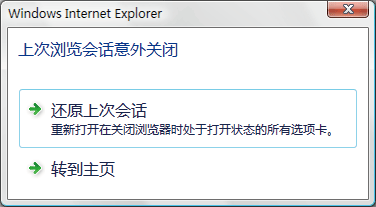
设置方法
1、点击“工具”按钮,选择“Internet 选项”。
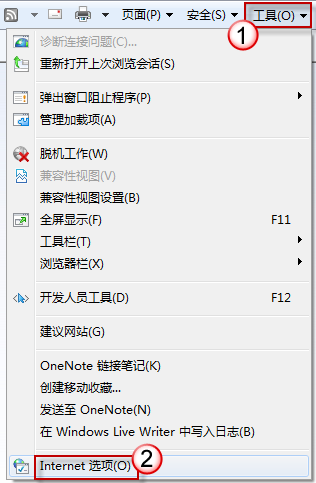
2、单击“高级”选项卡;在浏览部分中,勾选“自动崩溃恢复”复选框后,确定保存。
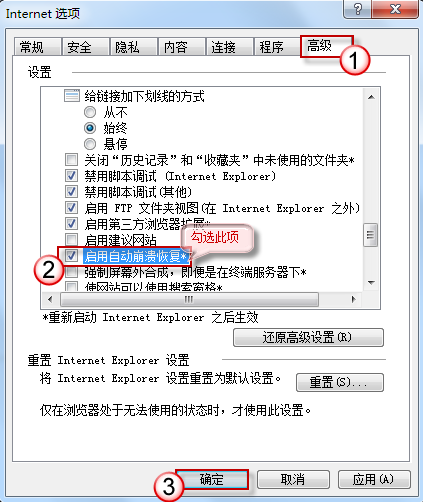
温馨提示:该方法仅适用于IE8及以上版本,设置该功能以后需要重启电脑才能生效。
第二类情况,我们只需在IE中打开一个新的选项卡页,即可找到刚刚被意外关闭的页面。
操作步骤
在IE9 / IE10中打开一个新的选项卡页,点击“重新打开已关闭的选项卡”我们就可以看到刚才已经关闭的网页列表,在点击相应的网页即可恢复。如果你误关闭了整个IE窗口,可以单击旁边的“重新打开最后一次会话”即可在新的选项卡中恢复意外关闭的页面。
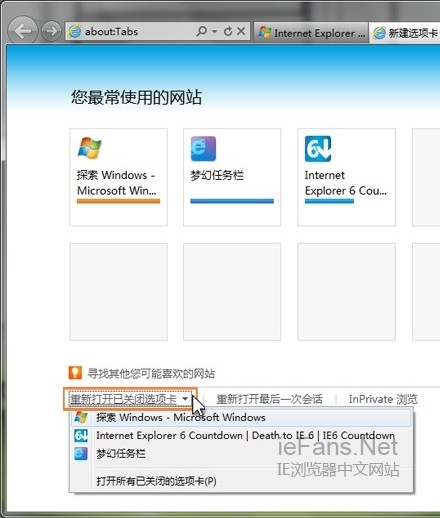
IE8 新建一个选项卡页即可以看到刚才已经关闭的网页列表:
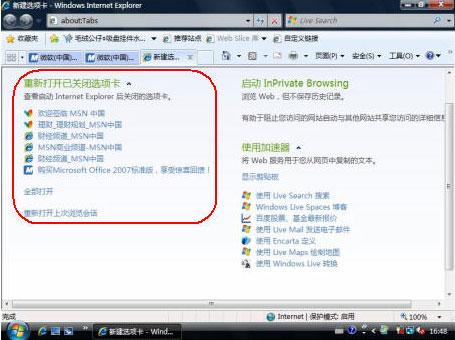
另外快捷键Ctrl Shift T可以恢复最近被关闭的网页哟~
您可能感兴趣的文章:
IE浏览器如何恢复意外关闭的网页
IE9/IE10浏览器如何重新恢复打开已关闭的网页
怎么设置Edeg浏览器意外关闭时再打开恢复之前打开的网页
360浏览器怎么恢复关闭的网页 360浏览器不小心关闭的网页怎么恢复
IE10/ie9中打开任何网页都会弹出下载提示
电脑IE浏览器关闭多个网页时发出警告如何取消
怎么修复360浏览器的主页
360安全浏览器恢复历史备份的教程
电脑ie浏览网页提示“无法找到该网页”解决办法
Windows系统IE浏览器安全控件无法安装
